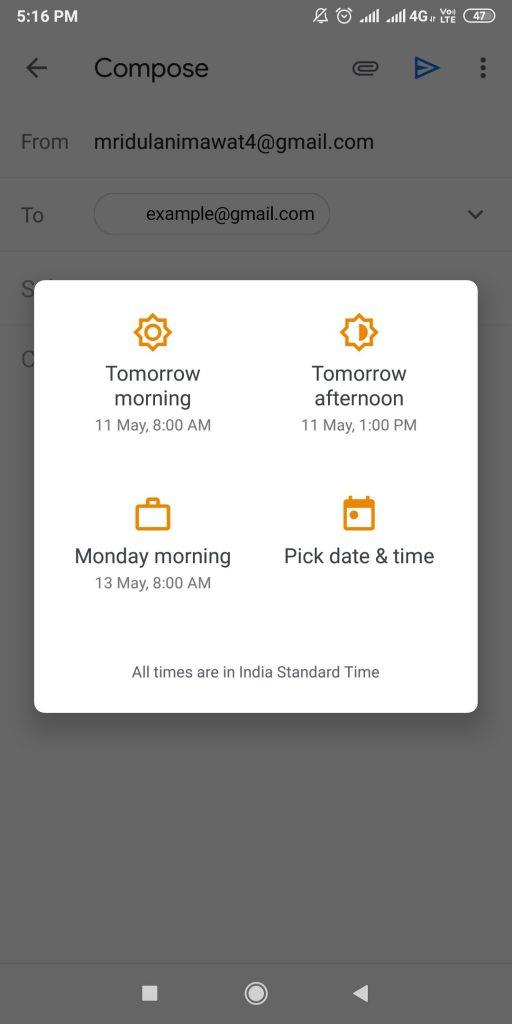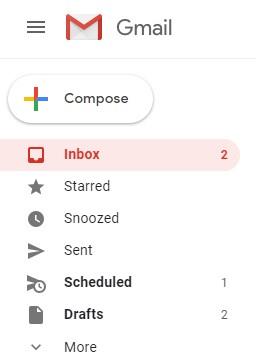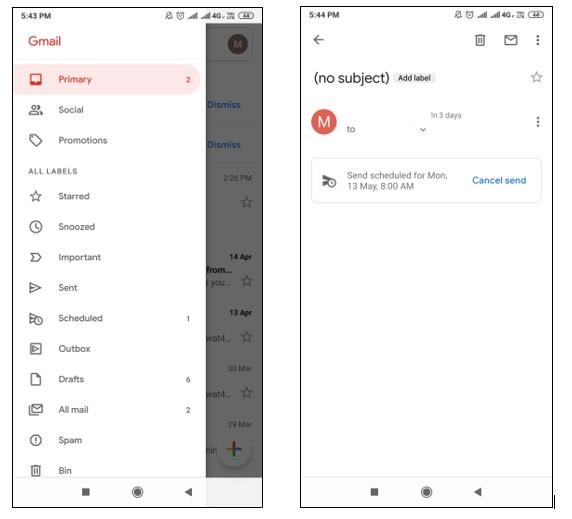Gmail uporablja veliko ljudi po vsem svetu za hitro povezljivost in njegova na novo vgrajena funkcija za razporejanje e-pošte je omembe vredna. Prej je bila za pošiljanje takega e-poštnega sporočila običajno potrebna razširitev tretje osebe.
Morda boste morali zaradi kakršnega koli razloga načrtovati svoj e-poštni čas, naj bo to rojstnodnevna zabava, ocena ali morda opomnik prijatelja, naj rezervira letalsko vozovnico v jutranjih urah. Karkoli že je, zdaj lahko posebej izberete datum in čas glede na udobje. Poleg tega lahko od Gmaila zahtevate, da pošlje kasnejša e-poštna sporočila do 100 osebam hkrati.
1. Kako lahko razporedim e-pošto na namizju?
1. korak: Sestavite e-pošto tako, kot ste to počeli do zdaj. (Sestavljanje pošte iz levega kota)
2. korak : Ko pridete do gumba »Pošlji«, opazite puščično tipko na njeni desni strani in jo kliknite.
3. korak: Ko kliknete 'Urnik pošiljanja', boste preusmerjeni v drugo okno, kjer boste izbrali svoj termin in ugoden datum.
4. korak : Če želite izbrati privzeto časovno funkcijo, lahko. Ali pa izberite zadnjo režo z napisom »Izberite datum in čas«. S tem lahko prilagodite točen čas za pošiljanje e-pošte. Na primer; 23.59 za pošiljanje rojstnodnevnih želja po elektronski pošti.
2. Kako lahko razporedim e-pošto na mobilnem telefonu (iPhone in Android)?
Tudi postopek pošiljanja kasnejših e-poštnih sporočil na Gmail prek telefona je precej enostaven.
1. korak : Sestavite e-pošto tako, kot to počnete v telefonu. (Z uporabo znaka '+' v spodnjem desnem kotu)
2. korak : Dotaknite se ikone menija s tremi pikami v zgornjem desnem kotu in kliknite »Razpored pošiljanja«.
3. korak : Po potrebi razporedite čas prek privzetega ali "izberite datum in čas".
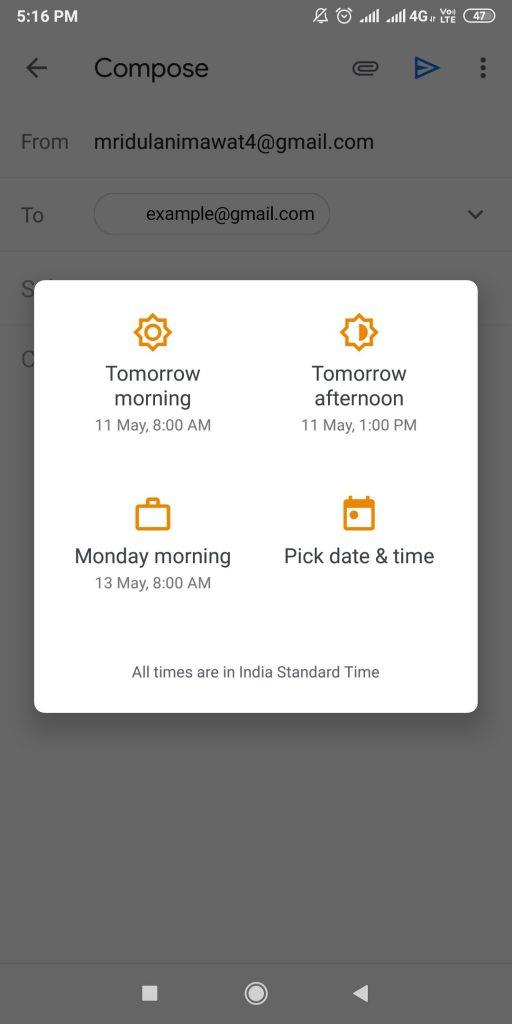
In vaše delo je opravljeno!
Preberite tudi: -
10 hitrih Gmailovih nasvetov in trikov za izboljšanje ... Gmailovi nasveti in triki za povečanje produktivnosti vam ne bodo pomagali le biti profesionalec. Bo pa prihranilo tudi čas...
3. Kako načrtovati e-pošto z uporabo Boomeranga?
Če želite izvedeti več o metodi, kliknite tukaj .
4. Kako načrtovati e-pošto z drugimi orodji?
Poleg Boomeranga, ki je razširitev za Gmail, lahko uporabite tudi orodja tretjih oseb, kot je gmelius, ki pomaga pri upravljanju vaših projektov iz mape »Prejeto«. Pomaga tudi pri odlaganju vaših e-poštnih sporočil in njihovem načrtovanju s časom in datumom.
Še en dodatek k istemu seznamu vključuje Ebsta, ki prav tako pomaga pri upravljanju avtomatizacije e-pošte.
Kaj pa, če želim preklicati načrtovano e-pošto na namizju?
Če želite iz kakršnega koli razloga preklicati pripravljeno pošto, ne skrbite.
Preverite levo stran namizja, ki označuje ime »Načrtovano«.
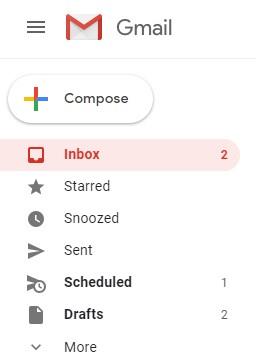
Odprite stran, potrdite polje e-pošte, ki jo želite izbrisati, in kliknite »Prekliči pošiljanje«. Izvolite!
Kaj pa, če želim preklicati načrtovano e-pošto na mobilnem telefonu?
Samo kliknite 3 vodoravne črte v aplikaciji Gmail ali v brskalniku in tapnite »Načrtovano«. Odprite stran, izberite pošto in tapnite »Prekliči pošiljanje«.
Morati prebrati:-
Izboljšajte izkušnjo Gmaila s temi 15 nasveti &... Gmail je popolna storitev spletne pošte za pomoč amaterskim in profesionalnim uporabnikom. Ponuja številne uporabne funkcije in nasvete za izboljšanje ...
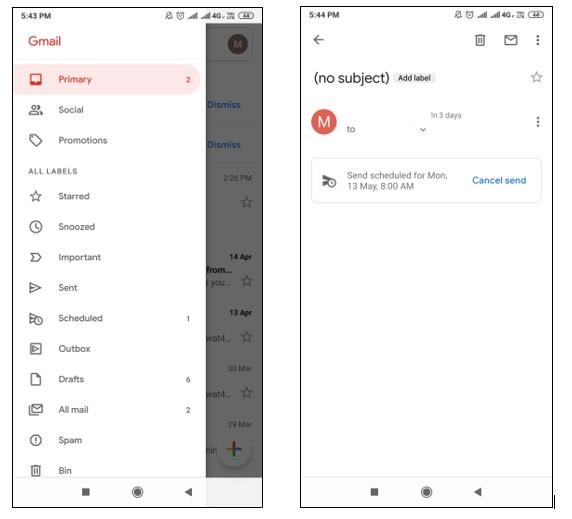
Zaključek
Z najnovejšo posodobitvijo aprila 2019 ima Gmail svojo vrhunsko vgrajeno funkcijo za razporejanje e-pošte, tik ob gumbu »Pošlji«. Življenje in delovni prostor sta zagotovo postala enostavnejša v smislu obvladovanja delovne obremenitve s tem. Zdaj se vam ni treba dolge ure spominjati, da je treba pošto poslati, raje pripravite še danes, razporedite in pozabite na ostalo. Veselo razporejanje!